Home-Banking mit Excel: Daten aufbereiten
- Home-Banking mit Excel: Tipps für mehr Geld
- Home-Banking mit Excel: Download der Bankdaten
- Home-Banking mit Excel: Daten aufbereiten
- Home-Banking mit Excel: Nachschlagefelder für Kategorien
- Home-Banking mit Excel: Auswertungen erstellen
- Home-Banking mit Excel: Visuelle Auswertungen erstellen
- Home-Banking mit Excel: Fazit
Da Sie die Daten im Excel-Format gespeichert haben, stehen Ihnen jetzt alle Funktionen und Formatierungsmöglichkeiten von Excel zur Verfügung. Als nächsten Schritt wandeln Sie den importierten Bereich in eine "echte" Tabelle um. Dazu muss sich die Schreibmarke innerhalb einer beliebig...
Da Sie die Daten im Excel-Format gespeichert haben, stehen Ihnen jetzt alle Funktionen und Formatierungsmöglichkeiten von Excel zur Verfügung. Als nächsten Schritt wandeln Sie den importierten Bereich in eine "echte" Tabelle um. Dazu muss sich die Schreibmarke innerhalb einer beliebigen Zelle im Datenbereich befinden. Klicken Sie im Register Start in der Gruppe Formatvorlagen auf das Symbol Als Tabelle formatieren. Wählen Sie hier ein beliebiges Format aus.
Lesetipp: 18 Tipps für Excel-Tabellen
Das Dialogfenster Als Tabelle formatieren wird eingeblendet. Da Sie direkt aus einer Zelle der Tabelle gestartet sind, läuft eine Markierung um die gesamte Tabelle, und das Kontrollkästchen Tabelle hat Überschriften ist aktiviert. Ein Klick auf die Schaltfläche OK erzeugt die Tabelle. Die Überschriften sind jetzt mit einem Filtersymbol versehen. Das Registerblatt Entwurf der Tabellentools ist aktiviert.
Vor dem Aufbereiten der Spalten bedenken Sie, dass der Aufwand bei weiteren Datenimporten minimal gehalten werden soll. Deshalb sollten Sie keine Spalten löschen, sondern diese ausblenden. Im Beispiel der Sparkasse wird in der ersten Spalte das Auftragskonto angezeigt. Da dieses immer gleich bleibt, könnten Sie es ausblenden. Da wir allerdings später Daten aus neuen Downloads an die Tabelle anfügen müssen, soll diese Spalte als Startpunkt stehen bleiben. Daher soll die Spalte A nur minimiert werden. Markieren Sie dazu die Spalte A und wählen Sie im Register Start in der Gruppe Zellen den Befehl Format aus. Klicken Sie im Auswahlmenü auf den Befehl Spaltenbreite und stellen Sie diese auf den Wert 1 ein.
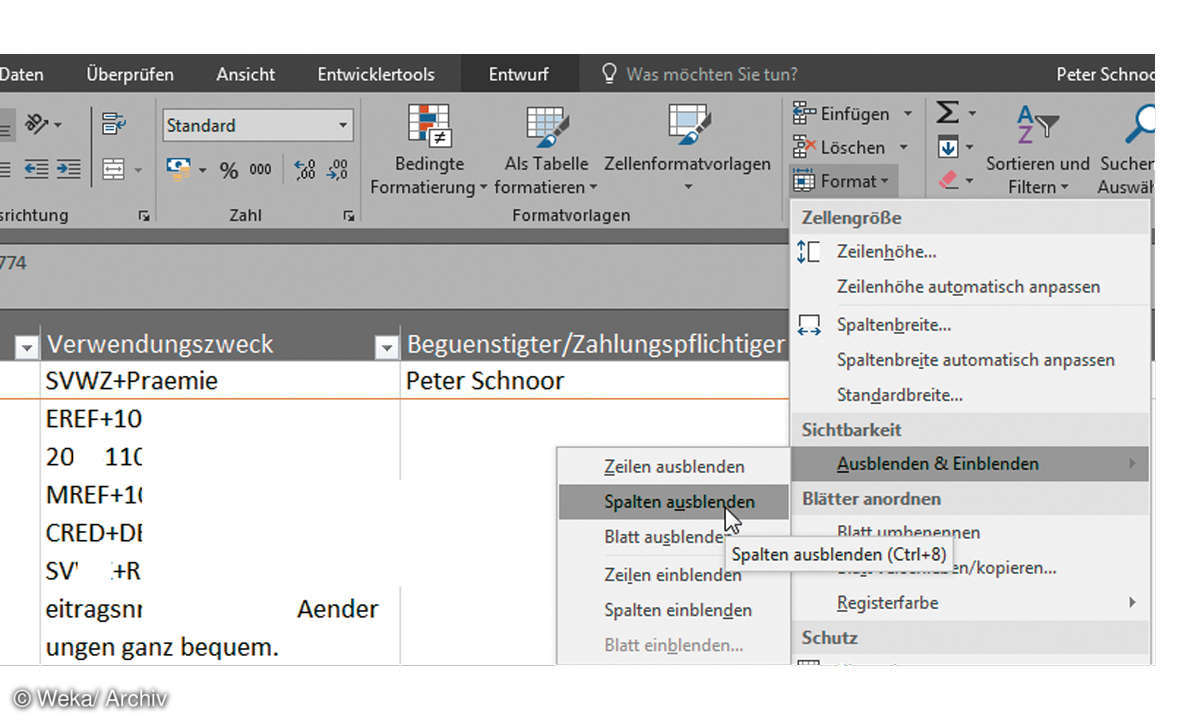
Die nächste Spalte ist der Buchungstag gefolgt von der Spalte Valutadatum. Das Valutadatum ist das Datum der Wertstellung. Ab diesem Datum werden Kontobewegungen wirksam. Deshalb ist diese Spalte informativer als der Buchungstag. Den Buchungstag sollten Sie deshalb ausblenden. Markieren Sie dazu die Spalte B und wählen Sie im Register Start den Befehl Format in der Gruppe Zellen aus. Ziehen Sie den Cursor in der Kategorie Sichtbarkeit auf den Befehl Ausblenden und Einblenden. Im dann eingeblendeten Untermenü klicken Sie auf den Befehl Spalten ausblenden.
Lesetipp: Mehr Sicherheit beim Online-Banking
Die Spalte Buchungstext ist eine inhaltliche Kurzbeschreibung des Geschäftsvorgangs. Der Verwendungszweck zeigt die Textinformationen zur jeweiligen Buchung an. Da in diesem Feld wichtige Informationen stehen könnten, sollten Sie die Ansicht in der Spalte unbedingt optimieren. Markieren Sie dazu diese Spalte und klicken Sie in der Gruppe Ausrichtung auf den Befehl Textumbruch. Dadurch wird der Textinhalt bei längeren Texten umgebrochen, und Sie können den kompletten Inhalt lesen.
Die Spalte Begünstigter/Zahlungspflichtiger zeigt an, von wem die Buchung kommt oder wohin sie geht. Die Spalten Kontonummer und BLZ sind nur von Interesse, wenn das Geld nicht auf dem gewünschten Konto gelandet ist. Sie können diese Spalten somit ohne Bedenken ausblenden. Wenn Sie diese Informationen tatsächlich einmal benötigen, blenden Sie die Spalten einfach wieder ein. Der Inhalt ist ja nicht weg. Zum Einblenden dieser Spalten markieren Sie die Spalten davor und dahinter, in dem Beispiel also die Spalten F und I. Die Befehlsfolge Format/Ausblenden & Einblenden/Spalten einblenden macht die ausgeblendeten Spalten wieder sichtbar. Die nächste Spalte enthält den gebuchten Betrag. Die nächsten beiden Spalten Währung und Info können Sie getrost wieder ausblenden. Jetzt haben Sie ein übersichtliches Kontoblatt mit sechs Spalten.











